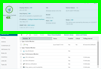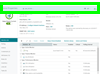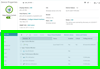
|
 Geräte-Konfiguration. Steuert die Überwachung, die Verwaltung und die Darstellung des Geräts in WhatsUp Gold. (Umfasst sowohl Rollenbestimmung als auch Netzwerk- und Hardwaredaten, mit denen die Monitorauswahl und die Gerätegrenzen festgelegt werden.) Geräte-Konfiguration. Steuert die Überwachung, die Verwaltung und die Darstellung des Geräts in WhatsUp Gold. (Umfasst sowohl Rollenbestimmung als auch Netzwerk- und Hardwaredaten, mit denen die Monitorauswahl und die Gerätegrenzen festgelegt werden.)
 Monitore. Hier können Sie nach passiven, aktiven und Leistungsmonitoren suchen, sie zum Gerät hinzufügen und konfigurieren. Monitore. Hier können Sie nach passiven, aktiven und Leistungsmonitoren suchen, sie zum Gerät hinzufügen und konfigurieren.
- Aktiv. Überprüft die Verfügbarkeit, simuliert Benutzer- bzw. Übungsdienste oder -APIs, und gibt den Status erreichbar oder nicht erreichbar aus.
- Passiv. Fragt spezifische protokollierte oder Trap-Ereignisse ab.
- Leistung. Misst die Leistungsstatistiken und löst Alarme und Aktionen anhand von Schwellenwerten aus.
: Sie können jetzt das Protokoll festlegen, mit dem WhatsUp Gold CPU-, Datenträger-, Speicher- und Schnittstellenauslastungsdaten vom Gerät erfasst. Wählen Sie auf der Registerkarte „Monitore“ den Monitor aus, klicken Sie auf  und wählen Sie das gewünschte Protokoll zur Erfassung der Leistungsdaten oben im Konfigurationsdialogfenster aus. und wählen Sie das gewünschte Protokoll zur Erfassung der Leistungsdaten oben im Konfigurationsdialogfenster aus.
Weitere Informationen
: In WhatsUp Gold gilt ein Gerät als nicht erreichbar, wenn entweder ein kritischer Monitor nicht erreichbar ist oder wenn alle Monitore nicht erreichbar sind.
 Abfragen. Hier können Sie das Abfrageintervall, die Zieladresse und die Abhängigkeiten anpassen. Abfragen. Hier können Sie das Abfrageintervall, die Zieladresse und die Abhängigkeiten anpassen.
- . Legt fest, wie oft WhatsUp Gold Überwachungsdaten vom Gerät abruft.
- . Hier können Sie eine IP-Adresse für eine bestimmte Schnittstelle auswählen oder in einen bestimmten DNS-Hostnamen auflösen.
- . Der Name und der Status des Abfragediensts, der Daten für dieses Gerät erfasst.
- . Die durchschnittliche Zeit in Sekunden, die der Poller hinter der für die Abfrage von Geräten festgesetzten Zeit zurückliegt.
- . Die Beschreibung, die beim Hinzufügen/Bearbeiten des Abfragediensts in der Konfiguration der Abfragedienste eingegeben wurde.
- . Das verwaltete Gerät wird in den Wartungsmodus versetzt. Sie können bei Bedarf festlegen, wann der Wartungsmodus ohne weiteren Eingriff des Benutzers beendet werden soll. (Nützlicher Modus und Kennzeichen in Berichten und bei der SLA-Buchhaltung.)
- []. Abfrage anhand des Status eines anderen Geräts oder aufgelösten Hosts.
: Wenn Sie vorübergehend oder zur Fehlerbehebung ein kürzeres Abfrageintervall benötigen, können Sie Echtzeit-Leistungsmonitore verwenden.
: In WhatsUp Gold gilt ein Gerät als nicht erreichbar, wenn entweder ein kritischer Monitor nicht erreichbar ist oder wenn alle Monitore nicht erreichbar sind.
- . Legen Sie fest, wann das ausgewählte Gerät ohne Benutzereingriff regelmäßig gewartet werden soll.
 Aktionen. Hier können Sie Benachrichtigungen senden, Ereignisse protokollieren, Abhilfemaßnahmen zusammenstellen und Eskalationsregeln anwenden. Aktionen. Hier können Sie Benachrichtigungen senden, Ereignisse protokollieren, Abhilfemaßnahmen zusammenstellen und Eskalationsregeln anwenden.
Bei der Übernahme von aktiven Monitoren werden in der Regel eine Aktion und ein Gerätezustand mit Änderungen, die vom Monitor beobachtet werden, verknüpft. Über die Aktionen-Bibliothek stehen drei Hauptkategorien integrierter Aktionstypen zur Verfügung. Aktionen können ausgelöst oder geplant werden.
: Bestimmte Aktionen (z. B. KM-Aktionen) können bei Bedarf gestartet werden ().
Es gibt u.a. folgende integrierten Aktionstypen:
- Benachrichtigungen. Versenden Sie Nachrichten an Stakeholder und einzelne Verantwortliche entsprechend den Richtlinien des Standorts.
- Remoteausführung. Erzeugen von Skripten, Ausführen von Remoteprogrammen und Anwenden von Konfigurationsänderungen.
- Protokoll. Einfügen einer Statusänderung, die von WhatsUp Gold in Plattformprotokollen erkannt wurde.
Benachrichtigungen
- . Mit diesem Aktionstyp lässt sich ein Funkrufempfänger aktivieren.
- . Versenden einer E-Mail an eine bestimmte Adresse.
- . Schreiben einer Nachricht in eine Textdatei.
- . Versenden einer Nachricht an einen Pager.
- . Aktivieren eines Web-Alarms in der WhatsUp-Gold-Web-Schnittstelle
- . Wiedergeben einer Sprachnachricht auf Ihrem Computer.
- . Versenden einer Textnachricht an ein bestimmtes Ziel.
- . Versenden einer Textnachricht an ein drahtloses Telefon bzw. ein anderes drahtloses Gerät.
- . Wiedergeben eines bestimmten Sounds.
Skript oder Ausführung – Remote/lokal
- . Starten oder Beenden eines Windows-Dienstes.
- . Verfassen von Code zum Durchführen einer benutzerdefinierten Aktion.
- . Ausführen von Skripten oder Tasks über die Task-Bibliothek (mit Task-Skripten) oder über die Skript-Bibliothek im Konfigurationsmanagement.
- . Entwickeln benutzerdefinierter Aktionen per Direktzugriff auf skriptfähige Komponenten-Bibliotheken, darunter das .NET Framework.
- . Herstellen einer Verbindung zu Remote-Geräten per SSH zum Ausführen von Befehlen oder Skripten.
- . Ausführen einer externen Anwendung.
- . Verwenden von SNMP zum Erhöhen eines Indikators, zum Festlegen einer Kennzeichnung oder zum Ändern des Attributwerts eines verwalteten Objekts.
Protokoll
- . Eintragen eines Ereignisses in das Windows-Ereignisprotokoll.
- . Schreiben einer Nachricht in ein Protokoll des Syslog-Systems.
- . Verwenden der VMware-API zum Durchführen einer Aktion auf einer virtuellen Maschine.
 Anmeldeinformationen. Hier können Sie integrierte Anmeldeinformationen anzeigen und mit dem Gerät verknüpfen. (Für umfassende Erkennungs- und Überwachungsdaten notwendig). Anmeldeinformationen. Hier können Sie integrierte Anmeldeinformationen anzeigen und mit dem Gerät verknüpfen. (Für umfassende Erkennungs- und Überwachungsdaten notwendig).
In der Anmeldeinformationen-Bibliothek stehen folgende Typen von Anmeldeinformationen zur Verfügung:
. Einfaches Netzwerkverwaltungsprotokoll (SNMPv1, SNMPv2, SNMPv3).
Art der Anmeldeinformationen
|
Beschreibung
|
Typische Verwendung
|
SNMPv1
SNMPv2
|
SMTP-Verwaltungsdomänen (z. B. Netzwerke und Subnetze) werden durch eine freigegebene SNMP-Community-Zeichenfolge definiert.
|
Abfrage mit WhatsUp Gold-Leistungsmonitoren mit Zugriff auf MIBs auf jedem Gerät, auf dem ein SNMP-Agent mit einer standardmäßigen („public“) bzw. anderweitig bereits konfigurierten Community-Zeichenfolge ausgeführt wird.
|
SNMPv3
|
Benutzerbasierte Sicherheit mit SNMP-Nachrichtenauthentifizierung zur Sicherstellung der Datenintegrität und Authentifizierung des Datenursprungs.
|
Abfrage mit WhatsUp Gold-Leistungsmonitoren für SNMP-fähige Geräte mit SNMPv1, SNMPv2 oder SNMPv3.
- Schützt den zwischen einem SNMPv3-Agenten und einer Verwaltungsstation stattfindenden Datenverkehr.
- Schützt vor Man-in-the-Middle (MITM)-Angriffen durch Wiedergabe.
|
. Windows, VMware, SSH (in der Regel für Linux und UNIX).
Art der Anmeldeinformationen
|
Beschreibung
|
Typische Verwendung
|
WMI (Windows)
|
Windows-Anmeldeinformationen. Diese sollten möglichst nach dem Prinzip der minimalen Berechtigungsvorgaben (Least Privilege) vergeben werden.
|
|
SSH, Telnet (UNIX, Linux)
|
Befehle, Skripte und Verwaltung über Fernzugriff.
|
- Verbindet WhatsUp Gold mit Geräten, auf denen ein SSH-Server ausgeführt wird.
- Zugriff auf Dateisystempartitions-Informationen auf Linux- und UNIX-Geräten, sofern diese nicht über SNMP verfügbar sind.
- Aktionsskripte/Shell-Skripte.
|
Telnet (UNIX, Linux)
|
Befehle, Skripte und Verwaltung über Fernzugriff.
|
- Verbindet WhatsUp Gold mit Geräten, auf denen ein Telnet-Server ausgeführt wird.
- Shell-Zugriff.
|
VMware
|
Attribute, Status und Protokolle für VM-Plattformen.
|
- Für die Verbindung mit dem vCenter-Server erforderlich.
- Muss dem vCenter-Server hinzugefügt werden.
- Ermöglicht die Erfassung von VM- und virtuellen Serverinformationen mittels VMware-Diensten.
|
. SSH-Client (Secure Shell), Telnet-Client.
Art der Anmeldeinformationen
|
Beschreibung
|
Typische Verwendung
|
SSH
|
Befehle, Skripte und Verwaltung über Fernzugriff.
|
- Verbindet WhatsUp Gold mit Geräten, auf denen ein SSH-Server ausgeführt wird.
- Zugriff auf Dateisystempartitions-Informationen auf Linux- und UNIX-Geräten, sofern diese nicht über SNMP verfügbar sind.
- Router-/Switch-CLI für Linux/UNIX.
- Aktionsskripte/Shell-Skripte (z. B. SSH action).
|
Telnet
|
Befehle, Skripte und Verwaltung über Fernzugriff.
|
- Verbindet WhatsUp Gold mit Geräten, auf denen ein Telnet-Server ausgeführt wird.
- Shell-Zugriff.
- Router-/Switch-CLI für Linux/UNIX.
|
. Storage Management Initiative Specification (SMI-S).
. Amazon Web Services (AWS), Azure.
. ADO, JMX.
: In den meisten aktiven Monitoren mit Skripting (beispielsweise PowerShell) können Anmeldeinformationen während der Remote-Verarbeitung zugewiesen werden (vor und während der aktiven Sitzung).
Weitere Informationen
Allgemeines zu Anmeldeinformationen.
Tipps für den Einsatz von Anmeldeinformationen.
:: In den meisten aktiven Monitoren mit Skripting (beispielsweise PowerShell) können Anmeldeinformationen während der Remote-Verarbeitung zugewiesen werden (vor und während der aktiven Sitzung).
 Attribute. Benutzerdefinierte, rollendefinierte und andere Eigenschaften zur Beschreibung des Geräts, die bei der Erkennung ermittelt wurden. Attribute. Benutzerdefinierte, rollendefinierte und andere Eigenschaften zur Beschreibung des Geräts, die bei der Erkennung ermittelt wurden.
Im Bereich „Attribute“ können Sie die System- und Host-Beschreibungen des Geräts anzeigen, einige dieser Informationen bearbeiten und benutzerdefinierte Attribute (z. B. Kontaktinformationen) befüllen.
- Die meisten Felder (z. B. MAC-Adresse, Gerätename usw.) werden direkt während des Suchlaufs befüllt. Beispiel: Bei einem Windows-Gerät zieht die Erkennung System- und Host-Informationen (Computer-Eigenschaften) als Attribute heran.
- Andere Felder (z. B. Kontaktinformationen) können während der Erkennung mit benutzerdefinierten Rollendefinitionen automatisch befüllt oder über den Bereich „Attribute“ bearbeitet werden.
: Attributwerte können automatisch mittels Geräterollen-Definitionen befüllt werden. Sie können die Geräteattribute auch mit der Syntax der Prozentvariablen für die Erkennung anpassen.
 Rollen. Hier können Sie ein Modell suchen, auswählen bzw. als Vorlage verwenden, das während der Erkennung, bei der Rollenfestlegung und der Zuweisung der Standardmonitore auf das Gerät angewendet wird. Rollen. Hier können Sie ein Modell suchen, auswählen bzw. als Vorlage verwenden, das während der Erkennung, bei der Rollenfestlegung und der Zuweisung der Standardmonitore auf das Gerät angewendet wird.
 Primäre Rolle. Sie können diese Rollen als Kandidaten für die Festlegung der aktuellen Rolle bei der Erkennung/erneuten Erkennung betrachten. Primäre Rolle. Sie können diese Rollen als Kandidaten für die Festlegung der aktuellen Rolle bei der Erkennung/erneuten Erkennung betrachten.
Wählen Sie eine allgemeine Rollenklasse aus, die angewendet werden soll.
Ihre Rolle übernimmt Standardmerkmale dieser Klasse (z. B. Erkennungsattribute und Standardmonitore), die bei Bedarf geändert werden können.
 Untergeordnete Rollen. Sie können untergeordnete Rollen hinzufügen, die bei der Erkennung/erneuten Erkennung in Betracht gezogen werden. Untergeordnete Rollen. Sie können untergeordnete Rollen hinzufügen, die bei der Erkennung/erneuten Erkennung in Betracht gezogen werden.
Wählen Sie eine allgemeine untergeordnete Rolle aus, die angewendet werden soll (abhängig von den Suchlaufregeln).
- .
 Fügt einen Monitor aus der Monitorbibliothek zu dieser Rollendefinition hinzu. Fügt einen Monitor aus der Monitorbibliothek zu dieser Rollendefinition hinzu. - .
 Löscht einen Monitor aus der Liste. Löscht einen Monitor aus der Liste.
Weitere Informationen
Geräterollen
: Sie können Rollen und untergeordnete Rollen mit dem Editor für Rollen/untergeordnete Rollen anpassen.
 Bestand. (Nur zur Information) Tabellen mit Daten zu System, Host, Betriebssystem, Chassis, Schicht-2-Konnektivität und Zusammenführung, die vom Gerät bei der (erneuten) Ermittlung ausgegeben wurden. Bestand. (Nur zur Information) Tabellen mit Daten zu System, Host, Betriebssystem, Chassis, Schicht-2-Konnektivität und Zusammenführung, die vom Gerät bei der (erneuten) Ermittlung ausgegeben wurden.
Im Bestand wird eine vollständige Ansicht der Geräteverwaltungsdaten angezeigt.
- Der Umfang der Informationen hängt von den Anmeldeinformationen ab, die beim Suchlauf verfügbar waren.
- Die Informationen hängen von der Geräterolle/dem Gerätetyp ab. (Beispiel: Für Windows-Geräte werden Aktualisierungen angezeigt, für Switches der ARP-Cache.)
- In dieser Ansicht sind die Daten schreibgeschützt.
- Entscheidungen und Daten zu Gerätegrenzen zum Erkennungszeitpunkt, die zur Zusammenführung verwendet wurden.
 Aktualisierungs-Zeitachse. Zeigt an, wann Überwachungsereignisse hinzugefügt/aktualisiert wurden und der Suchlauf für das Gerät wiederholt wurde. Aktualisierungs-Zeitachse. Zeigt an, wann Überwachungsereignisse hinzugefügt/aktualisiert wurden und der Suchlauf für das Gerät wiederholt wurde.
- . Art des Ereignisses, das die Aktualisierung ausgelöst hat.
- . Agent oder Aufgabe, der/die die Aktualisierung ausgelöst hat.
- . WhatsUp Gold-Benutzer. (Bei geplanten Aktualisierungen/Änderungen: „Keine“)
- . Datum/Uhrzeit.
 Links. Benutzerdefinierte oder rollenbasierte URLs, die mit dem ausgewählten Gerät verknüpft sind. Links. Benutzerdefinierte oder rollenbasierte URLs, die mit dem ausgewählten Gerät verknüpft sind.
Sie können einen benutzerdefinierten Link festlegen und ihn auf das ermittelte Gerät anwenden. Mit der Syntax für Suchlauf-Prozentvariablen können Sie die Links geräteabhängig anpassen.
- .
 Benutzerdefinierten Link hinzufügen. Benutzerdefinierten Link hinzufügen. - .
 Einen ausgewählten benutzerdefinierten Link bearbeiten. Einen ausgewählten benutzerdefinierten Link bearbeiten. - .
 Link löschen. Link löschen.
: Benutzerdefinierte Links können in Tabellenform dargestellt und als Berichte mit benutzerdefinierten Links versendet werden.
Beispiele:
Link für die Anzeige einer Webrolle oder eines Webdienstes, der auf dem aktuellen Gerät ausgeführt wird, hinzufügen
http://%Discovery.Device.Name.beispiel.de:80
Link zur Verwaltung von vCenter über den vSphere-Webclient hinzufügen
https://%Discovery.Device.Name.beispiel.de:9443/vsphere-client
 Anwendungen. Anzeige und Verwaltung von Anwendungsinstanzen, die WhatsUp Gold auf dem ausgewählten Gerät überwacht. Anwendungen. Anzeige und Verwaltung von Anwendungsinstanzen, die WhatsUp Gold auf dem ausgewählten Gerät überwacht.
Die Anwendungsüberwachung ( ), auch als „APM“ bezeichnet, kann Anwendungen auf Leistungsstatistiken und den allgemeinen Anwendungsstatus überwachen und gleichzeitig auf Leistungsabfälle und potenzielle Probleme aufmerksam machen, bevor diese zu Dienstausfällen führen. Dies ist für Unternehmen bei der Messung der Dienstgüte und der Sicherstellung von Service Level Agreements (SLAs) wie auch bei der Untersuchung von Leistungsengpässen und Fehlerquellen in Anwendungen eine große Hilfe. Mit der APM können Sie die Leistung der Anwendungen und Dienste auf der Anwendungsschicht auf den überwachten Geräten verfolgen.
Hintergrund
In diesem Abschnitt werden die  wesentlichen Bausteine zum Aufbau einer umfassenden APM-Lösung beschrieben. wesentlichen Bausteine zum Aufbau einer umfassenden APM-Lösung beschrieben.
WhatsUp Gold und die zugehörigen Referenzinhalte verwenden im Kontext der Anwendungsüberwachung folgende Begriffe:
- . Gruppiert Anwendungsprofile, -instanzen und -komponenten nach dem Typ der Anwendung (z. B. Microsoft SQL Server, Microsoft IIS, Microsoft Windows). Nachdem Sie für eine Anwendung Profile, Instanzen und Komponenten konfiguriert haben, können Sie mit der Überwachung der Daten zum Anwendungsstatus beginnen.
- . Eine Anwendung besteht aus einem oder mehreren Programmen, die auf einem oder mehreren überwachten Systemen ausgeführt werden. WhatsUp Gold unterscheidet dabei drei konkrete Anwendungstypen:
- . Eine einfache Anwendung ist unabhängig von der Ausführung anderer Anwendungen. Beispiel: Microsoft Server 2008 R2.
- . Eine komplexe Anwendung ist abhängig von der Ausführung anderer Anwendungen (WhatsUp Gold erfordert z. B. IIS und SQL Server).
- . Eine diskrete Anwendung ist eine Anwendung, von der eine komplexe Anwendung abhängig ist (IIS und SQL Server sind z. B. diskrete Anwendungen, von denen die komplexe Anwendung WhatsUp Gold abhängig ist). Bei der Überwachung einer komplexen Anwendung wird die diskrete Anwendung benötigt.
- . Ein Anwendungsprofil ist die Blaupause für die Überwachung eines bestimmten Anwendungstyps in WhatsUp Gold. Es definiert die Sammlung von Komponenten und Einzelanwendungen, die Zustand und Status eines bestimmten Anwendungstyps wiedergeben. Aus einem Anwendungsprofil wird eine Anwendungsinstanz erstellt, indem das Profil den Host-Geräten der Anwendungskomponenten zugewiesen wird, die vom Anwendungsprofil vorgegeben sind. Änderungen am Anwendungsprofil werden von allen aus dem Profil erstellten Instanzen übernommen (ausgenommen überschriebene Felder).
- . Eine Anwendungsinstanz ist eine aktive Kopie eines Anwendungsprofils, die die im Profil definierte Sammlung von Komponenten, Einzelanwendungen und Schwellen überwacht, die Status und Leistung eines bestimmten Anwendungstyps wiedergeben. Eine Anwendungsinstanz kann über das zugehörige Profil hinaus weitere Komponenten, Komponentengruppen und Einzelanwendungen enthalten. Das zugehörige Anwendungsprofil ändert sich bei der Erweiterung einer Anwendungsinstanz nicht.
- . Eine Komponente ist ein einzelner Datenpunkt, der als Teil eines Anwendungsprofils erfasst wird (z. B. die CPU-Auslastung).
- . Eine kritische Komponente überträgt sich unmittelbar auf den Status der zugehörigen Anwendungsinstanz. Demzufolge bewirkt eine kritische Komponente, die nicht erreichbar ist, dass auch die Anwendungsinstanz als nicht erreichbar gilt. Dagegen versetzt eine nicht kritische Komponente, die nicht erreichbar ist, die Anwendungsinstanz lediglich in einen Warnzustand und nur für die Komponente selbst gilt der Status „Nicht erreichbar“.
- . Eine Gruppe von Komponenten, die eine spezielle Logik für komplexe Auswertungen des Betriebszustandes (erreichbar oder nicht erreichbar) einer Anwendung enthält. Beispiel für eine Logik mit den vier Komponenten A, B, C und D, bei der die Anwendung in den Status „Nicht erreichbar“ versetzt wird, wenn A und B oder C und D nicht erreichbar sind: ((A und B) oder (C und D)). Kritische Komponentengruppen werden insofern immer als „kritisch“ eingestuft, als wenn bei einer kritischen Komponentengruppe der Status „Nicht erreichbar“ festgestellt wird, dieser Status auch für die gesamte Anwendung gilt.
- Anwendungsprofil. Jede überwachte Anwendung besteht – wie im Anwendungsprofil definiert – aus einer Sammlung einzelner Komponenten.
- Anwendungsinstanz. Durch die Übernahme eines Anwendungsprofils auf ein überwachtes Gerät wird eine Instanz der Anwendungsüberwachung („Anwendungsinstanz“) instanziiert.
Erkennung
 Vorbereitung des Suchlaufs. Wählen Sie Profile aus, die während der Erkennung angewendet werden sollen, oder erstellen Sie neue Profile. Vorbereitung des Suchlaufs. Wählen Sie Profile aus, die während der Erkennung angewendet werden sollen, oder erstellen Sie neue Profile.
Es ist einfach, WhatsUp Gold zur Überwachung einer Anwendung zu konfigurieren. Wählen Sie zunächst ein Profil aus, das die Datenpunkte erfasst, die den notwendigen Aufschluss über die Leistung, den Zustand und den Status eines bestimmten Anwendungstyps geben. Das Anwendungsprofil gruppiert die Komponenten, Einzelanwendungen und zugehörigen Schwellen für die Erfassung der Datenpunkte in eine Blaupause, anhand der einzelne Anwendungsinstanzen erstellt werden können. Durch diese Instanzen werden Ihre Anwendungen aktiv überwacht. Ipswitch stellt eine Auswahl an Profilen bereit, die Sie bei erfolgreicher Installation von WhatsUp Gold automatisch erhalten. Sie können auch eigene Anwendungsprofile erstellen. Mit den erforderlichen Profilen können Sie Ihre Anwendungen automatisch erkennen und Instanzen für jede erkannte Anwendung erstellen. Sie können die Instanzen aber auch manuell und individuell erstellen und anpassen, bevor Sie mit der Überwachung beginnen.
 Anwendungen erkennen. Ermitteln Sie Geräte mit vorhandenen Anwendungen, die den ausgewählten Anwendungsprofilen entsprechen. Anwendungen erkennen. Ermitteln Sie Geräte mit vorhandenen Anwendungen, die den ausgewählten Anwendungsprofilen entsprechen.
Zur Erkennung der Anwendungen auf den von WhatsUp Gold überwachten Geräten können Sie Anwendungsinstanzen für diese Geräte erstellen. Um erkannt zu werden, muss das Profil einer Anwendung mindestens eine erkennbare Dienst- oder Prozesskomponente enthalten. Stellen Sie daher beim Hinzufügen oder Bearbeiten von Windows-Dienst- oder -Prozesskomponenten innerhalb des Anwendungsprofils sicher, dass aktiviert ist.
So erkennen Sie Anwendungen:
- Wählen Sie im Navigationsmenü aus.
- Initialisieren Sie die Anwendungserkennung, indem Sie die zu erkennenden Anwendungen auswählen und auf klicken. Je nach Auswahl finden Sie dieses Steuerelement in den Menüs und wie auch am Anfang des Anwendungsrasters. Sie sehen nun eine Ihrer Geräteliste entsprechende Anwendungsstruktur, die auch die dynamischen Gruppen und Erkennungs-Suchläufe wiedergibt. Sollte ein Dialogfeld mit dem Hinweis angezeigt werden, dass ein oder mehrere Anwendungsprofile keine erkennbaren Komponenten enthalten und daher nicht in die Suche eingeschlossen werden, klicken Sie auf .
- Aktivieren Sie in der Navigationsstruktur die Kontrollkästchen der Gruppen bzw. Geräte, deren Anwendungen erkannt werden sollen.
- Klicken Sie auf . Anwendungserkennung: Die Seite „Erkennungsergebnisse“ wird angezeigt.
Wählen Sie nach der Anwendungserkennung in der Liste der neu erkannten Anwendungen diejenigen aus, die überwacht werden sollen, und erstellen Sie dann Anwendungsinstanzen für diese Anwendungen.
So starten Sie die Überwachung für neu erkannte Anwendungen:
- Wählen Sie aus der Liste eine Anwendung aus, die Sie überwachen möchten, und klicken Sie auf . Ein Dialogfeld zum Start der Überwachung wird angezeigt, und WhatsUp Gold beginnt automatisch mit dem Test der Komponenten des Anwendungsprofils.
- In diesem Dialogfeld können Sie auch Änderungen an der Instanz vornehmen, die Sie gerade erstellen. Das Dialogfeld enthält folgende Details:
- . In diesem Feld können Sie den für die Anwendungsinstanz vergebenen Standardnamen ändern.
- . Wählen Sie aus dieser Liste eine Aktionsrichtlinie aus, die auf die Anwendungsinstanz angewendet werden soll.
- . Geben Sie in diesem Feld die maximale Zeit in Sekunden an, bevor der Komponententest aufgrund einer Zeitüberschreitung abgebrochen wird.
- . Mit dieser Schaltfläche können Sie den Komponententest sofort starten.
- . Mit diesen Kontrollkästchen können Sie einzelne Komponenten der Anwendungsinstanz aktivieren bzw. deaktivieren.
- . Geben Sie in diesem Feld an, ab wann WhatsUp Gold meldet, dass es mit der Komponente Probleme gibt.
- . Geben Sie in diesem Feld an, ab wann WhatsUp Gold meldet, dass die Komponente nicht erreichbar ist.
- Klicken Sie auf , um die Anwendungsinstanz zu speichern.
- Schließen Sie das Dialogfeld, um zur Seite „Anwendungserkennung: Erkennungsergebnisse“ zurückzukehren.
- Wiederholen Sie diesen Vorgang für alle weiteren Anwendungsinstanzen, die Sie erstellen möchten.
Verwalten, Profile hinzufügen, Überwachung
Sie können Anwendungsinstanzen über die Ansicht „Einrichtung von Anwendungen und Profilen“ verwalten ( ).
- Arbeiten mit Anwendungsprofilen. Integrierte Profile verwenden, Profile aus WUGSpace importieren und eigene Profile erstellen.
- Arbeiten mit Anwendungsinstanzen. Bereitgestellte Anwendungsmonitore verwalten.
- Arbeiten mit Komponenten und Komponentengruppen. Datenwerte, die überwacht bzw. in Stichproben abgerufen werden sollen, auswählen.
- Arbeiten mit Einzelanwendungen. Die Plattformen, auf denen die Anwendungen basieren, überwachen.
- Anwenden von Aktionen und Aktionsrichtlinien. Regeln für den Zustandsübergang und Abhilfemaßnahmen anwenden.
- Arbeiten mit anwendungsspezifischen Attributen. Daten zur Beschreibung von Anwendungen verwalten.
Analysieren (Dashboard, Protokoll und Bericht)
Analysieren Sie Protokoll-, Berichts- und Dashboard-Daten zur Bewertung von Leistung, QoS und Auswirkungen.
Erfassen, Teilen und Exportieren
Die Daten der Anwendungsüberwachung können visualisiert, geteilt und wiederverwendet werden. Hierzu verwenden Sie den Datenexport ( ) und die Dashboard-Optionen ( ) und die Dashboard-Optionen ( ). ).
 Tasks. Hier können Sie geplante Tasks verwalten und ausführen und Konfigurationsarchive des ausgewählten Geräts vergleichen und ändern. Tasks. Hier können Sie geplante Tasks verwalten und ausführen und Konfigurationsarchive des ausgewählten Geräts vergleichen und ändern.
Ausgehend von den Richtlinien und Zielen Ihres Standorts können Sie mit Hilfe von Tasks Kontrollen anwenden, Wartungen ausführen und das Benutzerverhalten simulieren.
Weitere Informationen
Typische Tasks
: Weitere Informationen zur Erstellung von geplanten Tasks und Kennwort-Tasks finden Sie im Abschnitt Konfigurationsmanagement.
|
![]() Panel „Geräteeigenschaften“
Panel „Geräteeigenschaften“![]() ) ist der zentrale Verwaltungs-/Informationsbereich für jedes verwaltete Gerät. Hier können Sie Verwaltungsaufgaben durchführen, für die Multi-Aktionen oder Gruppeninformationen (zum Beispiel Berichtdaten) nicht geeignet sind. Mit den Geräteeigenschaften können Sie Konfigurationseigenschaften für einzelne Geräte ändern, überprüfen und Probleme damit beheben.
) ist der zentrale Verwaltungs-/Informationsbereich für jedes verwaltete Gerät. Hier können Sie Verwaltungsaufgaben durchführen, für die Multi-Aktionen oder Gruppeninformationen (zum Beispiel Berichtdaten) nicht geeignet sind. Mit den Geräteeigenschaften können Sie Konfigurationseigenschaften für einzelne Geräte ändern, überprüfen und Probleme damit beheben. 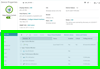
 Geräte-Konfiguration
Geräte-Konfiguration